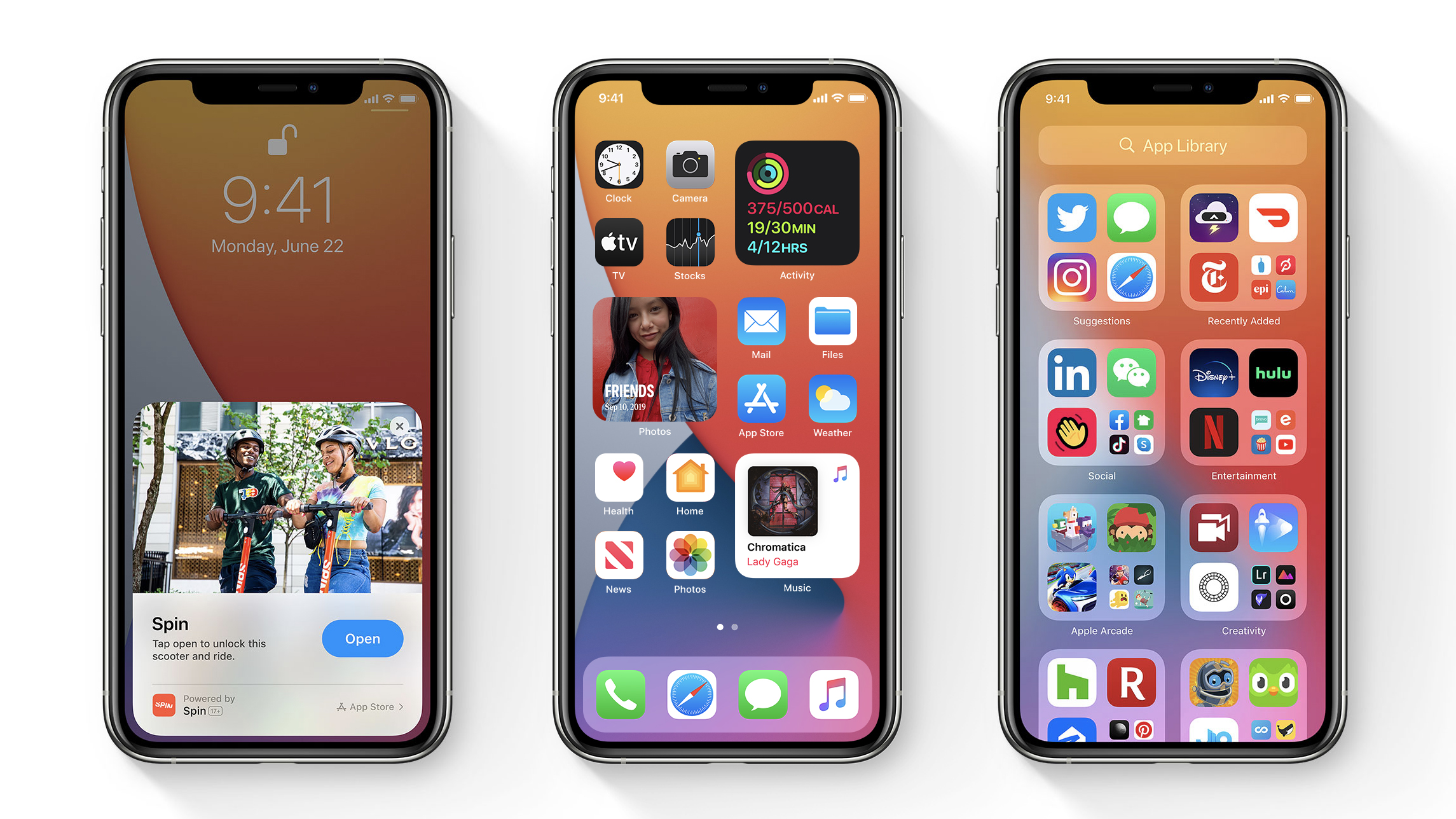
使用できるようになる前に、 iPhoneのピクチャーインピクチャーモード 回避策やサードパーティ製アプリを探す必要がありますが、現時点では iOS 14 が素晴らしい仕事をしており、iOS 15 の助けを借りて、別のアプリをブラウズしたり操作したりしながら PIP モードでビデオを再生できるようになりました。
したがって、この記事は、 ピクチャーモードのピクチャー iPhone の iOS 15 では、手順を見逃さないように、最後から最後まで読むことをお勧めします。しかし、それについて詳しく説明する前に、まず、サポートするアプリについて検討しましょう。 iOS 15のPiPモード.
iOS 15でPiPモードをサポートするアプリ
以下のアプリは、ピクチャー モードで持っている写真を活用するのに役立ちます。
Apple TVの
- Safari
- ポッドキャスト
- FaceTime社
- 音楽アプリ
- ホーム
- Netflix
- Amazonプライム
質問は、これらのアプリの中にあなたのお気に入りのストリーミング アプリやビデオ通話が含まれているかということです。そうでない場合はパニックになる必要はありませんが、その理由はわかりますか?アプリ開発者は次を使用して機能を構築できるため、 Apple の PiP モード API、非常に多くのアプリが最終的に適合する可能性があります。
注: YouTube プレミアム アカウントをお持ちでない場合は、回避策が必要になる場合があります。
iPhoneでピクチャーインピクチャーモードを有効にする方法に関するヒント
最初に行うことは、デバイスに iOS 14 をインストールすることです。モデルは自動的にアクティブ化されます。
サポートされているアプリでビデオを再生する
ステップ1: セットアップボタンをクリックすると、セットアップが開始されます PiP モードアイコン またはに移動します ホーム画面、自動的にビデオが即座に最小化されます。
ステップ2: 最小化した画面をしっかりと押したまま、任意の場所にドラッグします
ステップ3: 確かに、iPhone でピクチャ イン ピクチャ モードが有効になっています。今日は終わりにする前に、この機能でさらに何ができるかを少し見てみましょう。
両方のウィンドウに与えたい注意に応じて、ピンチしてフレームを拡大したり、場合によっては縮小したりできます。
PiP モードを非表示にし、バックグラウンドでビデオを再生することもできます
サムネイル ビューが画面に表示されようとしている場合は、 そっとスワイプ それを横に置いてください。 PiP画面の位置によっては、 スワイプ ビデオ画面の右または左。
タブを残したままビデオが自動的に消え、必要なときに引き出すことができます。あるいは、ビデオや Face Time 通話の音声を聞くこともできます。
PiP モードを無効にして全画面モードに戻す
全画面に戻るには、最小化された画面の右上にある PiP モード アイコンをタップするだけです
PiP モードを閉じる
最小化された画面の左上にある十字をクリックします。
概要
確かに、iOS は素晴らしい仕事をしました。世界中の何百万人もの iOS ユーザーは、iOS がいくつかの素晴らしい機能を提供したとは知らされずに、ピクチャー・イン・ピクチャー・モードのような機能の導入を辛抱強く待っていました。彼らのおかげで、Whatsapp、Facebook、Disney+ などのサードパーティ アプリに PiP モードが組み込まれるのが待ちきれません。







コメントを残す